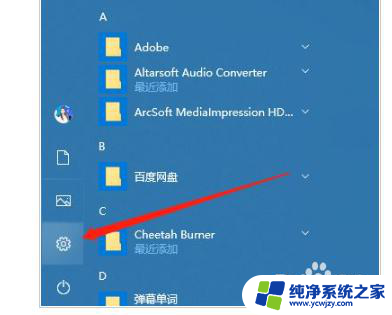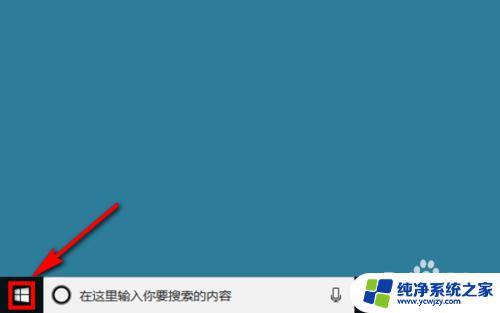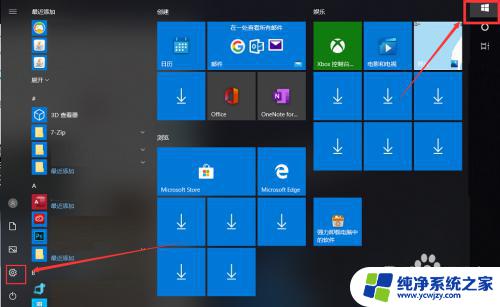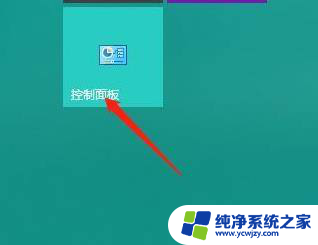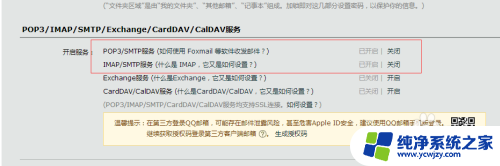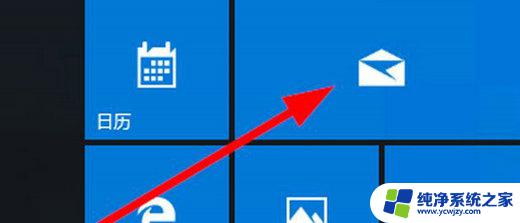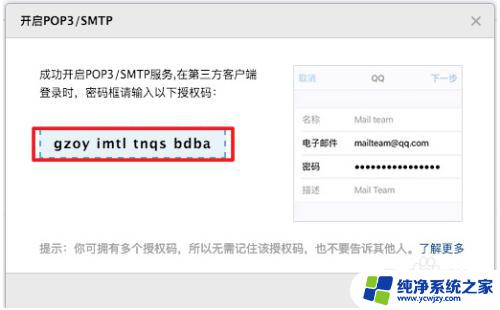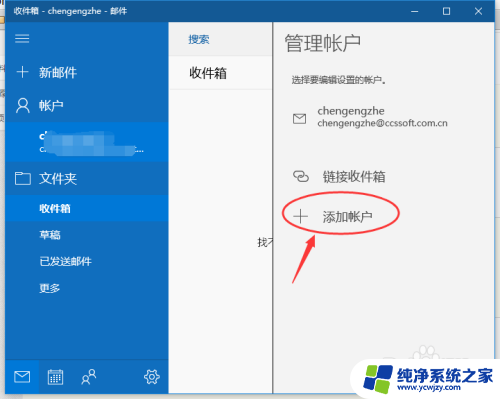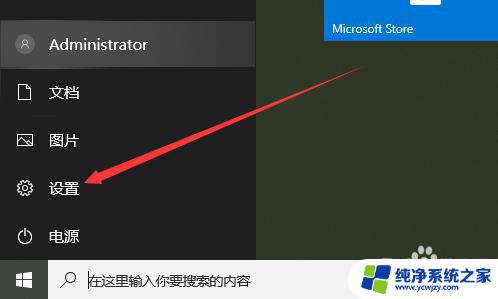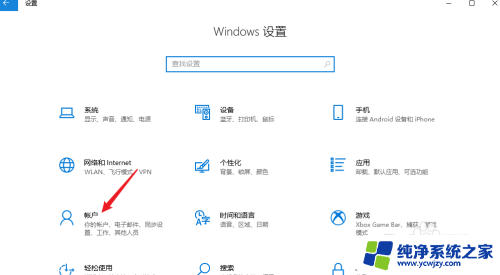电脑怎么设置邮箱账号 Win10系统如何设置企业邮箱
更新时间:2024-01-30 09:01:48作者:yang
在现代信息化社会中,电子邮件已经成为我们日常生活和工作中必不可少的一部分,而在使用电脑的过程中,设置邮箱账号更是一个必备的步骤。特别是对于使用Win10系统的用户来说,设置企业邮箱账号更是一项重要的任务。究竟如何在Win10系统中设置企业邮箱呢?本文将为大家详细介绍Win10系统中设置企业邮箱的方法和步骤。无论是工作还是日常生活中,学会设置企业邮箱账号将会给我们带来很多便利。让我们一起来探索吧!
方法如下:
1打开“开始”菜单,点击“设置”选项。单击“账户”一栏,点击“电子邮件和应用账户”。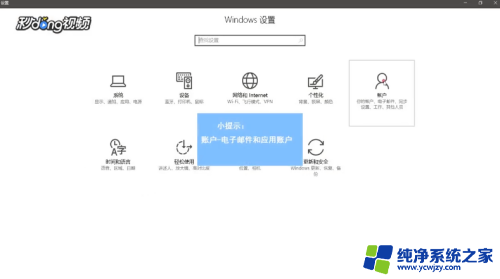 2点击“添加账户”,使用的邮箱如果不是以上几种邮箱就点击“其他账户”。
2点击“添加账户”,使用的邮箱如果不是以上几种邮箱就点击“其他账户”。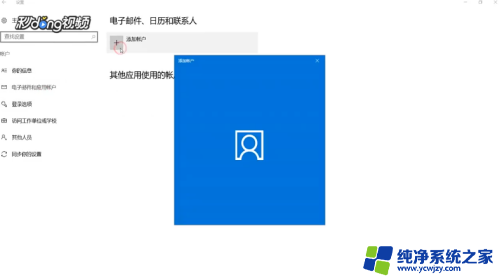 3输入账号、名称、密码,点击“登录”。
3输入账号、名称、密码,点击“登录”。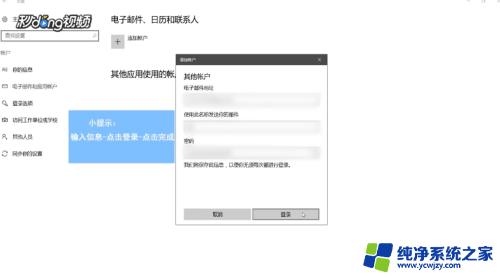 4在弹出的提示框中,点击“完成”即可成功设置邮箱。
4在弹出的提示框中,点击“完成”即可成功设置邮箱。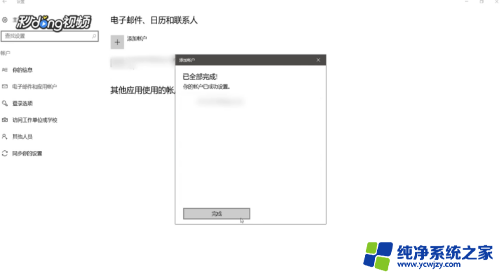
以上就是电脑设置邮箱账号的全部内容,有需要的用户可以按照以上步骤进行操作,希望对大家有所帮助。